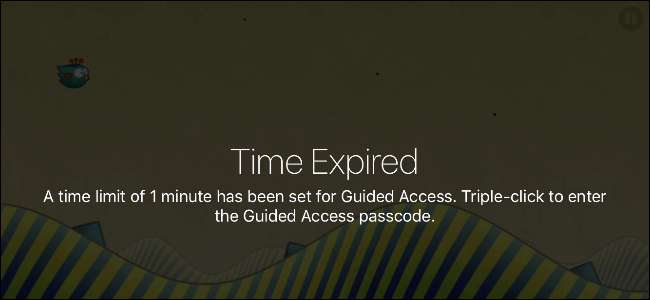
Mit Guided Access können Sie auf Ihrem iPhone oder iPad ein Bildschirmzeitlimit festlegen. Dies ist großartig, wenn Sie ein Kind haben - es kann nur so lange Spiele spielen, wie Sie möchten. Das iPhone oder iPad wird nach Ablauf der Frist automatisch gesperrt.
Sie können Guided Access auch verwenden, um Ihr iPhone oder iPad für einen bestimmten Zeitraum auf eine bestimmte Anwendung zu beschränken, z. B. eine Lern-App. Anschließend können Sie das Gerät entsperren und dem Kind erlauben, das Gerät normal zu verwenden.
So aktivieren Sie den geführten Zugriff
VERBUNDEN: So sperren Sie Ihr iPad oder iPhone für Kinder
Guided Access ist im Apple iOS-Betriebssystem enthalten. Die Funktion "Zeitlimit" wurde zu Guided Access in Apples iOS 8 hinzugefügt. Wir haben zuvor Guided Access als Möglichkeit behandelt Sperren Sie Ihr iPhone oder iPad für Kinder , aber es ist auch für andere Zwecke nützlich
Sie müssen zuerst den geführten Zugriff aktivieren. Öffnen Sie die App "Einstellungen" und gehen Sie zu "Allgemein"> "Barrierefreiheit". Tippen Sie unter Lernen auf „Geführter Zugriff“.
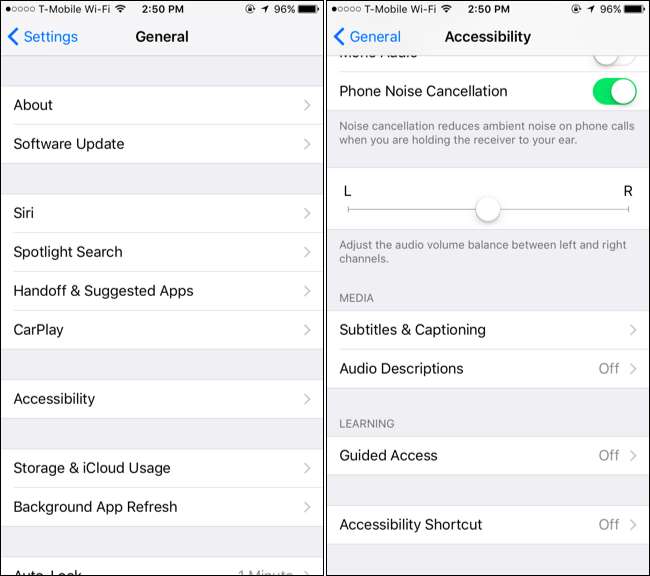
Aktivieren Sie den Schieberegler "Geführter Zugriff" und tippen Sie auf "Passcode-Einstellungen", um einen Passcode festzulegen. Sie können denselben oder einen anderen Passcode verwenden, um Ihr iPhone oder iPad zu entsperren - es liegt an Ihnen. Wenn Sie ein Gerät mit einem haben Berührungsidentifikation Sensor, mit der Option „Touch ID“ können Sie Ihren Fingerabdruck verwenden, um den Guided Access-Modus zu entsperren, ohne Ihren Passcode eingeben zu müssen.
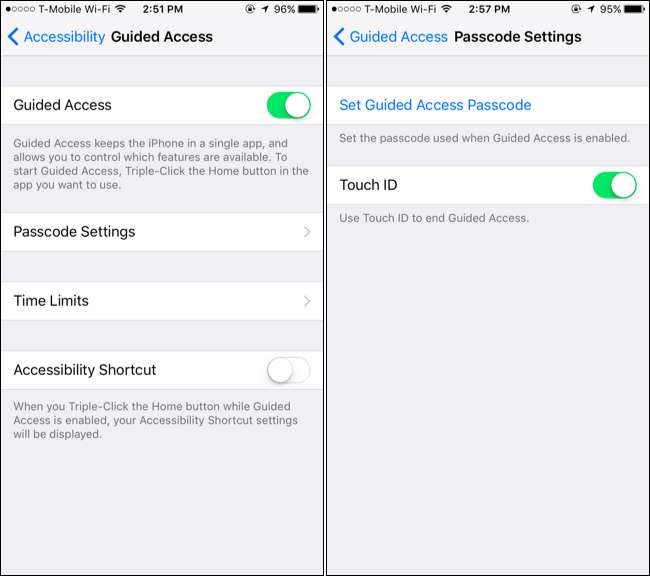
Tippen Sie im Guided Access-Bildschirm auf die Option „Zeitlimits“, um Zeitlimit-Sounds zu konfigurieren. Standardmäßig werden keine Sounds abgespielt und das Zeitlimit von Guided Access endet stillschweigend. Wenn Sie eine akustische Warnung erhalten möchten, wenn das Zeitlimit für den geführten Zugriff abgelaufen ist, verwenden Sie hier die Optionen "Ton" und "Sprechen".
Mit der Option "Ton" können Sie einen Ton auswählen, der abgespielt wird, wenn das Zeitlimit abgelaufen ist. Standardmäßig ist dies "Keine". Sie können jedoch auf die Option "Ton" tippen und durch die Liste der Alarmtöne auf Ihrem iPhone scrollen und einen auswählen. Mit der Option "Sprechen" wird die verbleibende Zeit laut gesprochen, wenn Sie sie aktivieren. Beispielsweise wird etwas angezeigt, wenn noch ungefähr 30 Sekunden übrig sind. In diesem Fall wird eine Benachrichtigung auf dem Bildschirm angezeigt, aber Speak macht die Benachrichtigung hörbar.
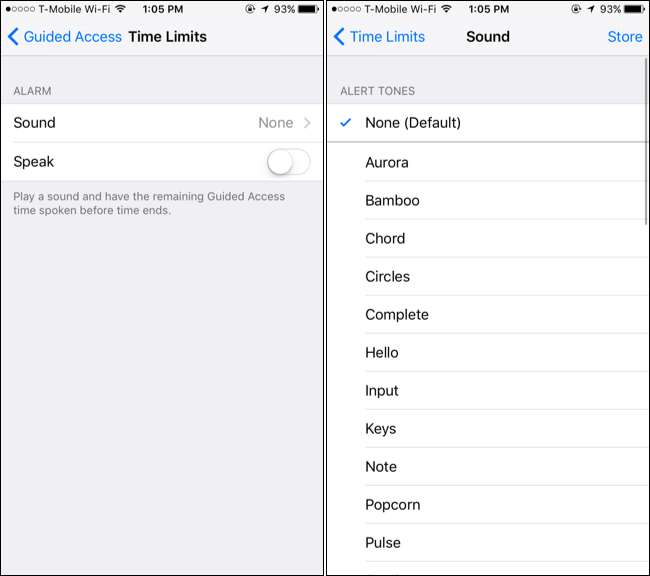
Wählen Sie eine App und legen Sie ein Zeitlimit fest
Sobald Sie Guided Access aktiviert und konfiguriert haben, können Sie loslegen. Wann immer Sie möchten, können Sie jetzt eine beliebige App öffnen (wie ein Spiel). Drücken Sie dann dreimal hintereinander schnell die Taste „Home“, um den geführten Zugriff für diese App zu aktivieren.
Tippen Sie auf die Schaltfläche „Optionen“ in der unteren linken Ecke des angezeigten Bildschirms „Geführter Zugriff“ und aktivieren Sie die Option „Zeitlimit“. Sie können ein beliebiges Zeitlimit in Schritten von einer Minute von einer Minute bis 23 Stunden und 59 Minuten festlegen. Tippen Sie auf „Fertig“ und anschließend auf die Option „Start“ in der oberen rechten Ecke des Bildschirms, um das Gerät in den Guided Access-Modus zu versetzen und Ihr Zeitlimit anzuwenden.
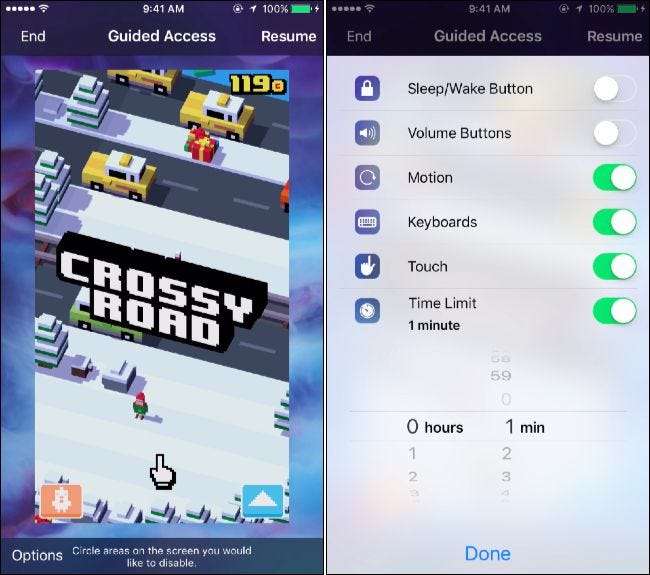
Ihr iPhone oder iPad ist an die von Ihnen ausgewählte Anwendung gebunden. Nach Ablauf der Frist sperrt sich das iPhone oder iPad, bis Sie die zuvor angegebene PIN eingeben.
Um Guided Access jederzeit zu verlassen - auch vor Ablauf des Zeitlimits - drücken Sie einfach dreimal hintereinander die Taste „Home“ und geben Sie Ihre PIN ein. Wenn Sie Touch ID aktiviert haben, können Sie die Taste "Home" auch nur einmal drücken und Ihren Finger auf dem Sensor lassen. Tippen Sie oben links auf dem Bildschirm auf „Ende“, wenn der Bildschirm „Geführter Zugriff“ angezeigt wird. Der geführte Zugriff wird deaktiviert.
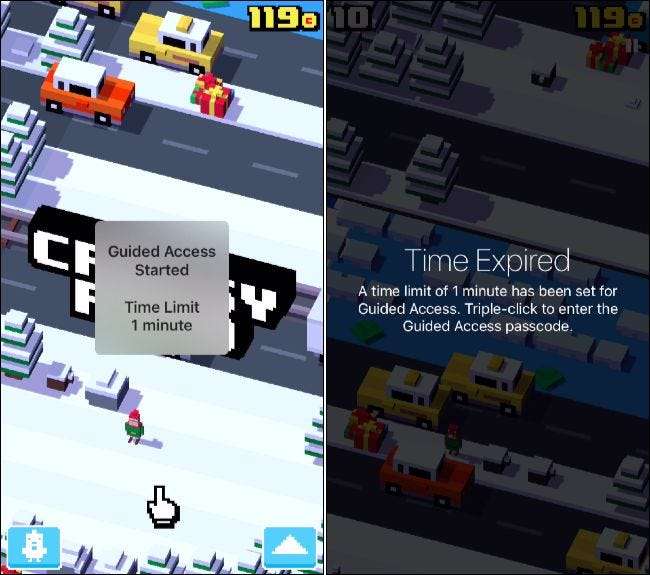
Dies ist zwar eindeutig nützlich, um die Spielzeit zu begrenzen oder ein Kind auf eine Lernanwendung zu beschränken, aber nicht ideal, um die Bildschirmzeit des Geräts zu steuern. Leider bietet Apple keine Möglichkeit, einem Kind die Verwendung mehrerer Apps auf dem Gerät zu ermöglichen, während ein Zeitlimit festgelegt wird.







